Adobe Premiere Pro 是一款高級視頻編輯軟件,旨在幫助用戶輕鬆製作專業品質的視頻。其主要功能之一是能夠自定義工作區佈局以滿足個人需求。 Adobe Premiere Pro 中的默認工作區佈局提供了視頻編輯過程的全面概覽,以及用於媒體、效果和時間軸的各種面板。
但是,根據您的具體要求,您可能需要自定義適合您工作流程的佈局。自定義工作區佈局可以幫助您提高工作效率、節省時間並簡化編輯過程。
在本指南中,我們將指導您完成在 Adobe Premiere Pro 中自定義工作區佈局的步驟。在本指南結束時,無論您是專業視頻編輯人員還是初學者,您都將能夠創建適合您特定要求的工作區佈局。
另請參閱: [操作方法] Adobe Premiere Pro 中的顏色分級 S-Log3 素材
在 Adobe Premiere Pro 中自定義工作區佈局
第 1 步:啟動 Adobe Premiere Pro並創建一個新項目
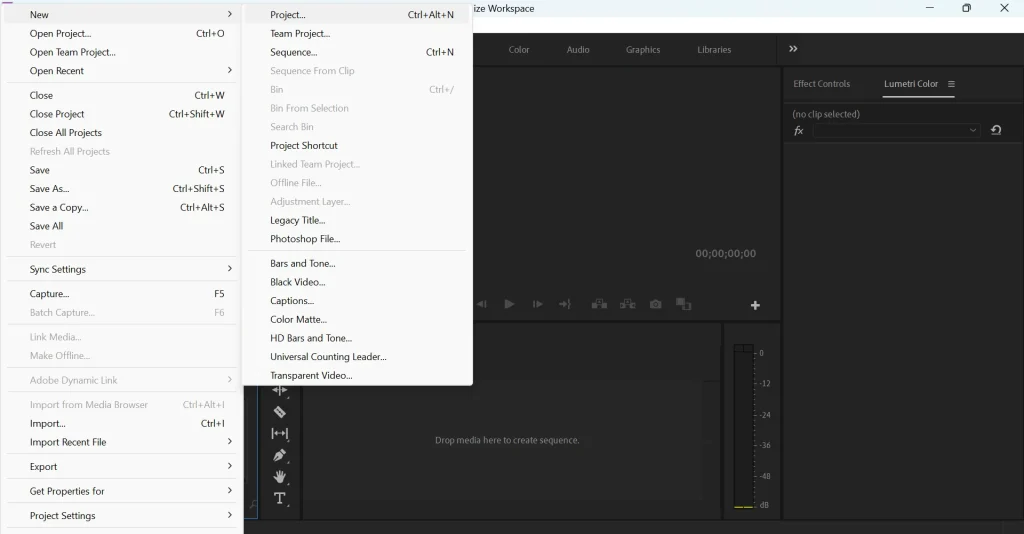
在 Adobe Premiere Pro 中自定義工作區的第一步是啟動應用程序並選擇“新建項目”從“文件”菜單。這將提示您選擇一個位置來保存您的項目文件。選擇位置後,單擊“確定”創建一個新項目。
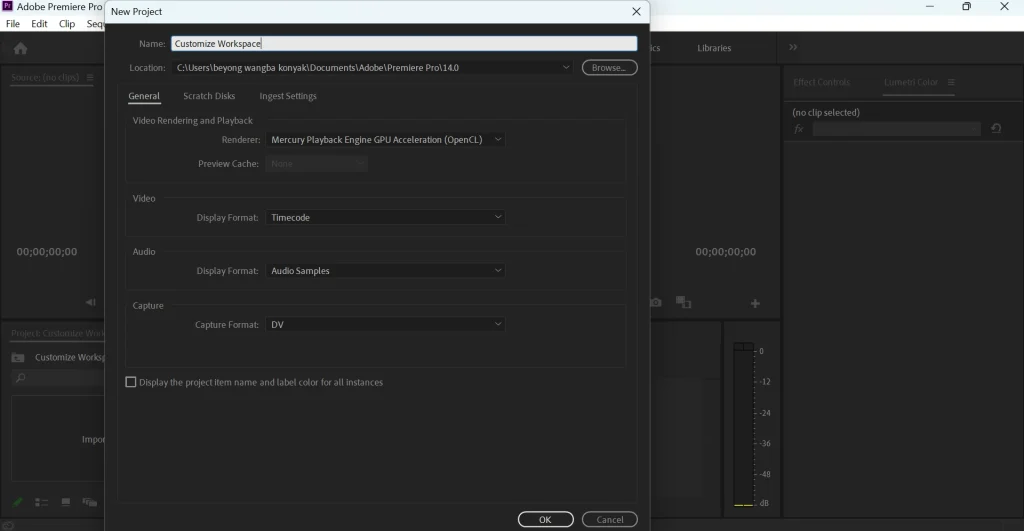
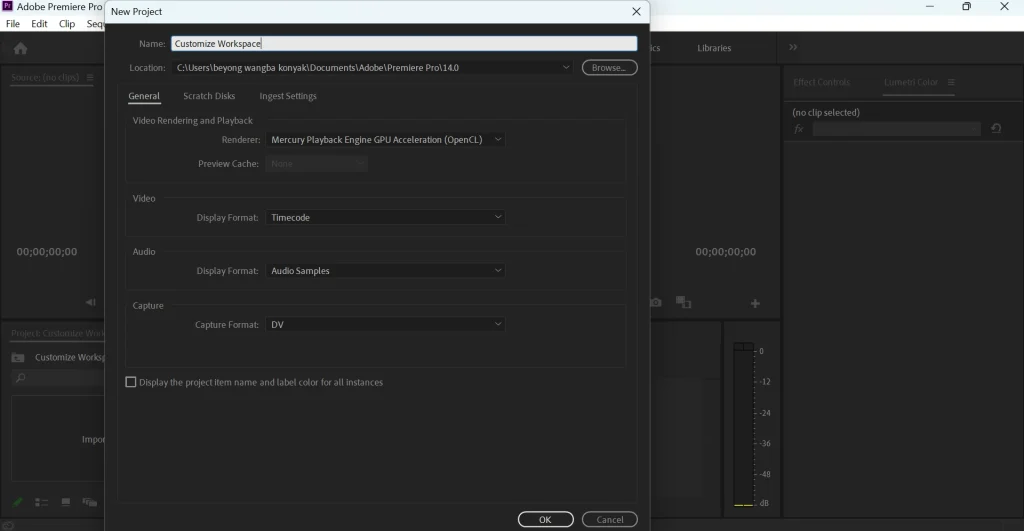
第 2 步:選擇工作區佈局
創建新項目後,您將看到一系列工作區佈局選項。這些選項包括組合、編輯、效果、顏色、音頻和庫。每個佈局選項都提供一組不同的面板和工具,這些面板和工具針對特定任務進行了優化。
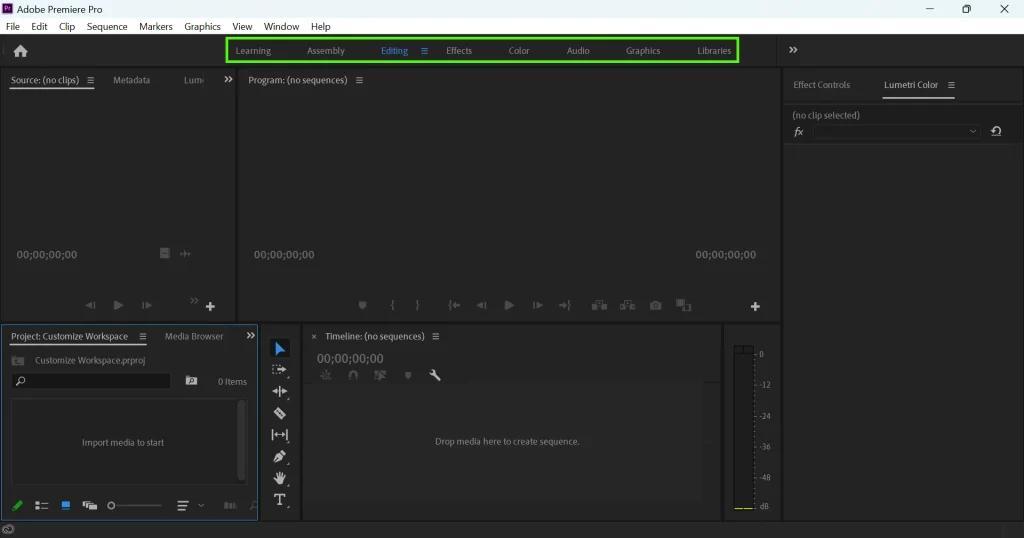
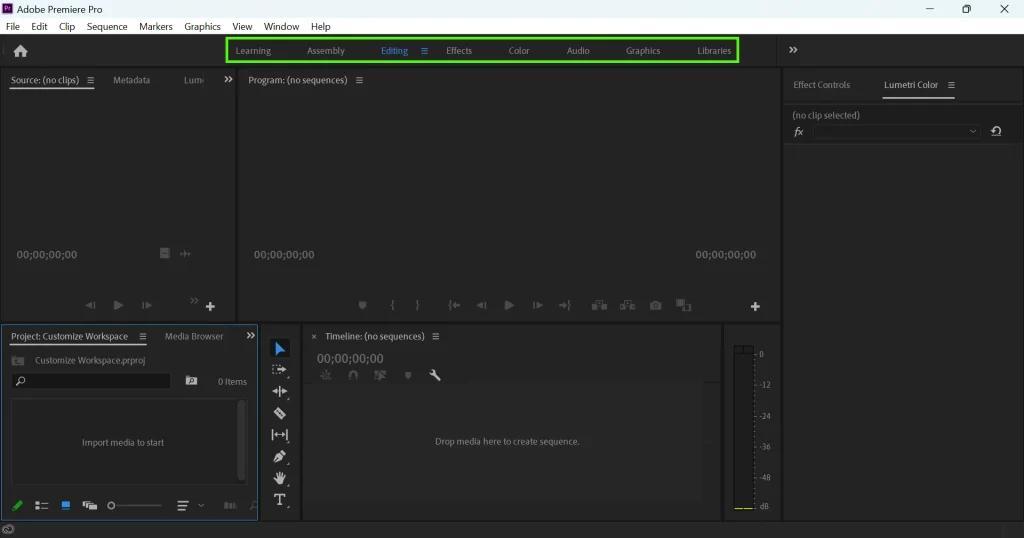
Assembly 工作區佈局專為在時間軸中組織和排列剪輯而設計.顏色工作區佈局專為顏色分級和校正而設計。編輯工作區佈局是默認的工作區佈局,可全面概述視頻編輯過程。
選擇最適合您要求的工作區佈局。如果您不確定選擇哪種佈局,請從默認的編輯工作區佈局開始,然後根據需要對其進行自定義。
第 3 步:使用工作區預設
如果您不確定選擇哪種工作區佈局或如何對其進行自定義,Adobe Premiere Pro 還提供了一系列工作區預設,旨在幫助您快速開始執行特定任務。這些是針對特定任務優化的預設佈局,例如顏色分級或音頻編輯。
要訪問工作區預設,請轉到頂部菜單欄並單擊“窗口‘。從下拉菜單中選擇“工作區”,然後選擇其中一個預設。
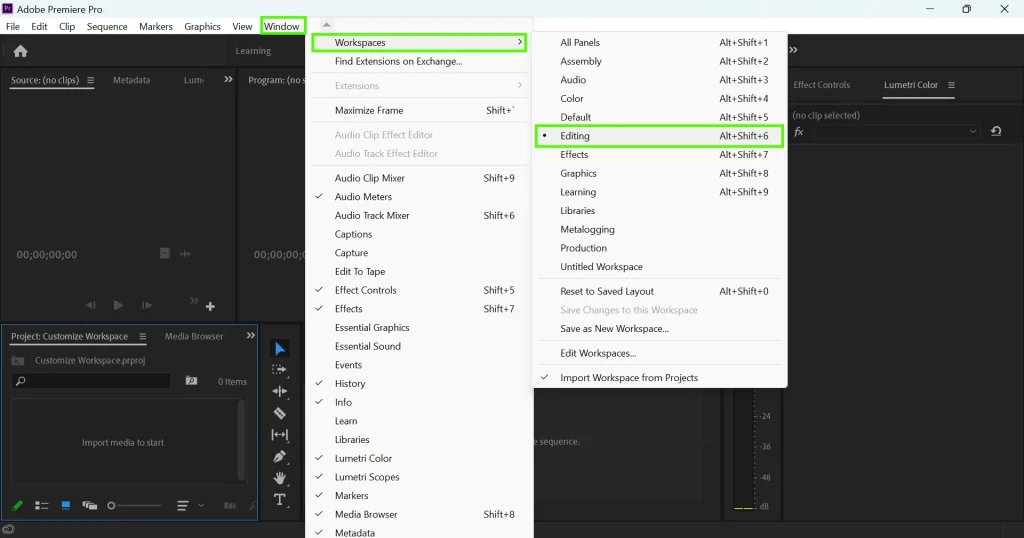
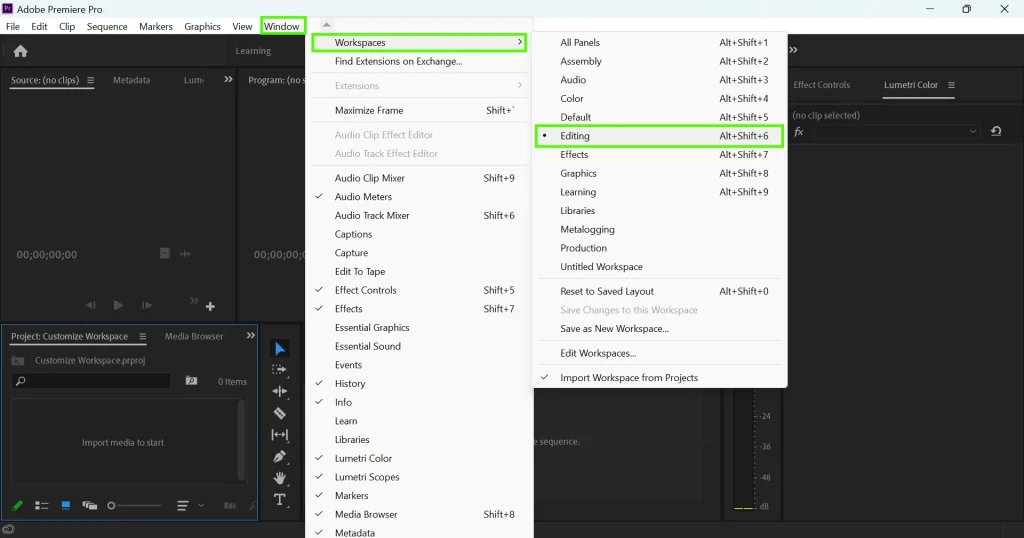
第 4 步:從另一個項目導入工作區
除了工作區預設之外,您還可以從另一個 Premiere Pro 項目導入工作區。為此,請轉到“工作區”菜單並選擇“從項目導入工作區”。導航到工作區文件的位置並選擇它。導入的工作區現在將出現在工作區下拉菜單中。
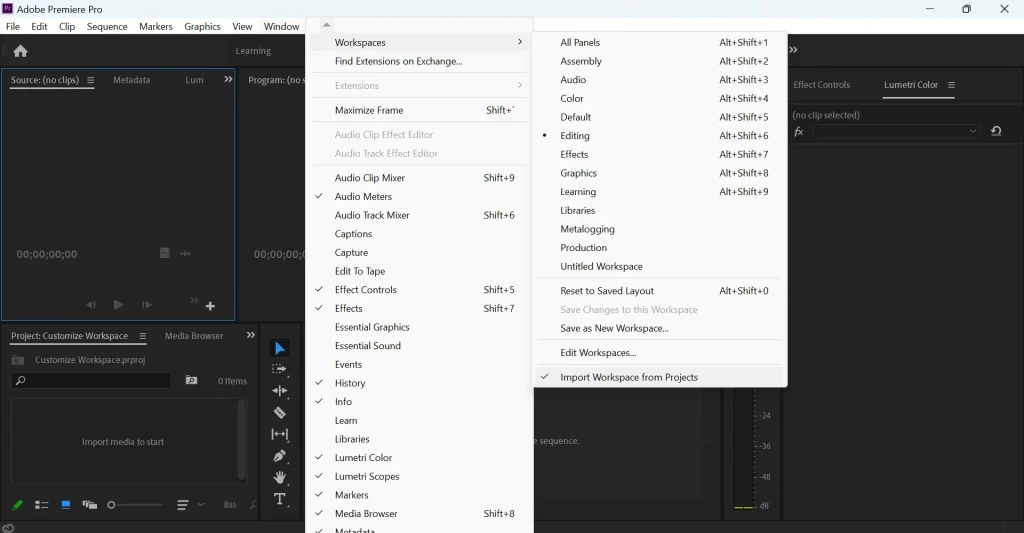
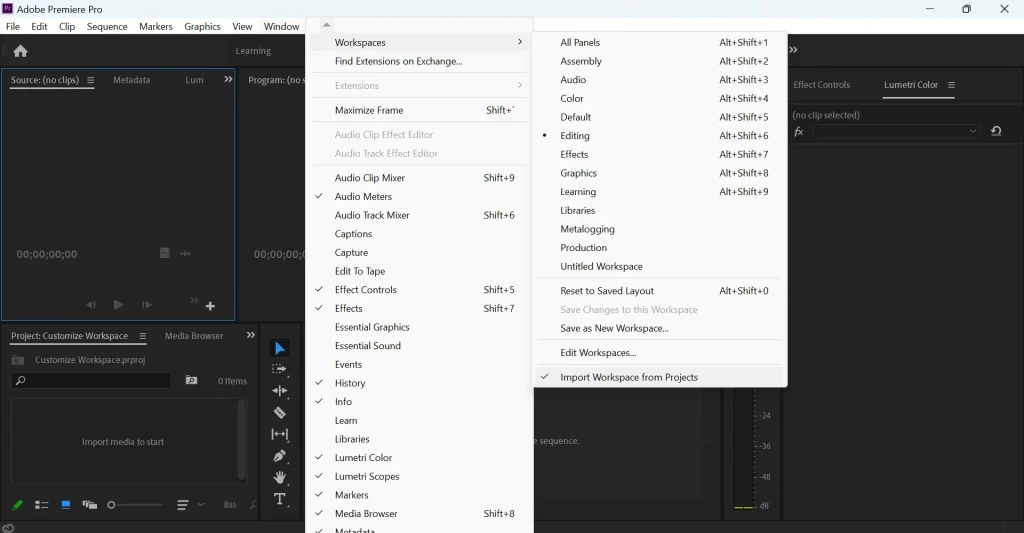
第 5 步:自定義工作區佈局
一次您已經選擇了工作區佈局,您可以開始自定義它以滿足您的特定要求。一種方法是在界面中添加或刪除面板。
Adobe Premiere Pro 中提供了多個面板,包括:
項目面板 – 顯示項目中的媒體文件
時間軸面板 – 顯示時間軸,您可以在其中安排和編輯剪輯
媒體瀏覽器 – 提供對您的媒體文件的訪問
音頻表– 顯示並讓您實時調整音頻信號的音量水平
效果面板 – 可讓您將效果應用於剪輯
基本圖形面板 – 可讓您創建和自定義動態圖形和標題
>Lumetri 顏色面板 – 提供顏色分級和校正工具
信息面板 – 顯示有關所選剪輯或面板的信息
>Audio Track Mixer – 可讓您調整各個音軌的音量和效果
元數據面板 – 顯示剪輯的元數據信息
添加或刪除面板
要添加面板,請轉到頂部菜單欄,然後單擊“窗口”。從下拉菜單中選擇要添加的面板。新面板將出現在工作區中。
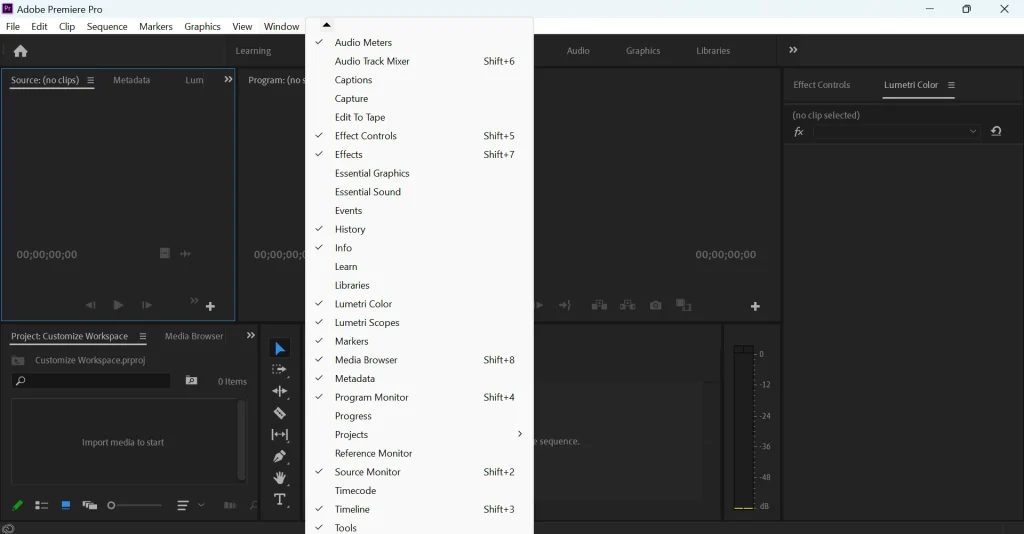
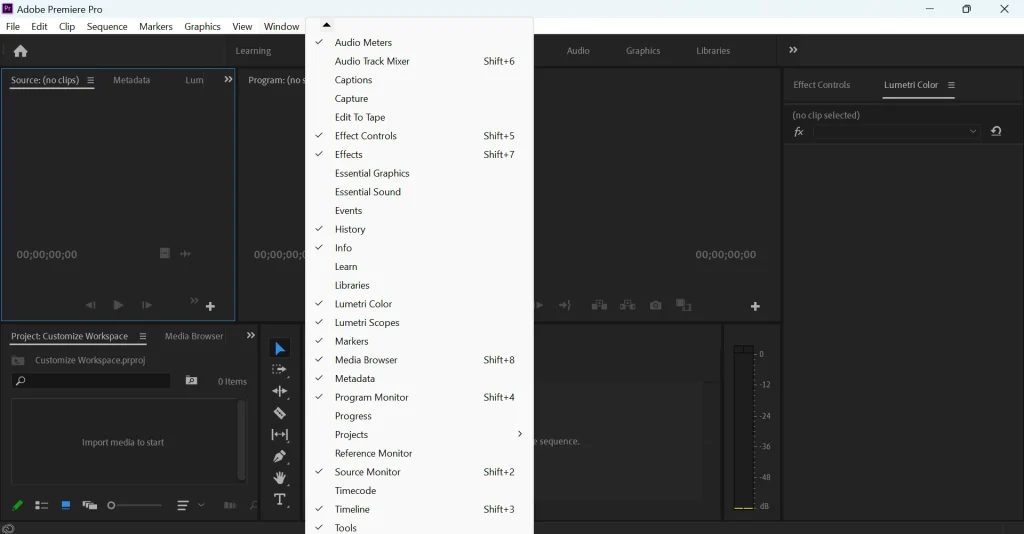
要刪除面板,只需右鍵單擊面板名稱並選擇“關閉面板‘。
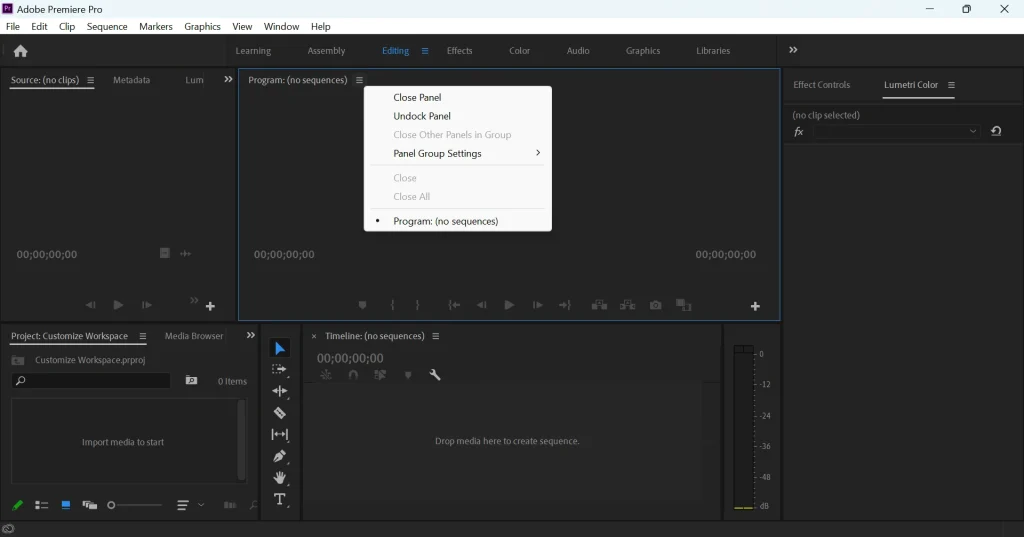
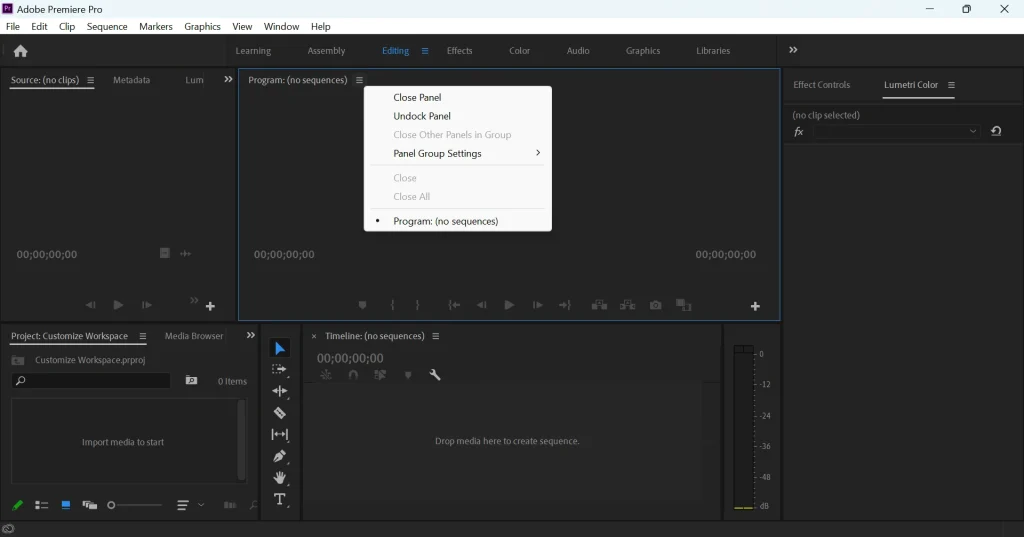
重新排列面板
要重新排列面板,請單擊並按住面板的選項卡並將其拖動到新位置。您還可以通過將一個面板拖到另一個面板的選項卡上直到它以藍色突出顯示來將面板停靠在一起。當您釋放鼠標按鈕時,兩個面板將停靠在一起。
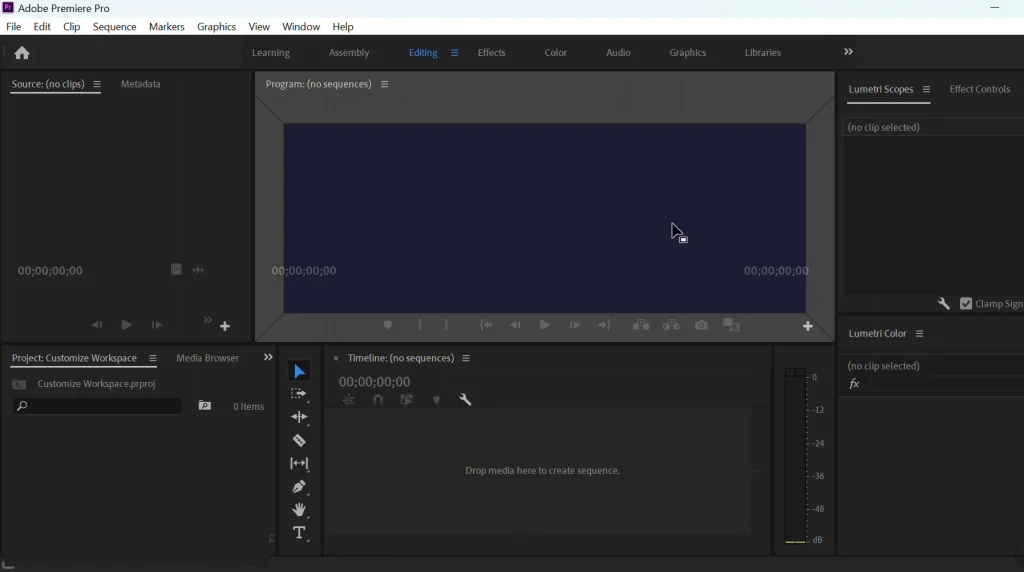
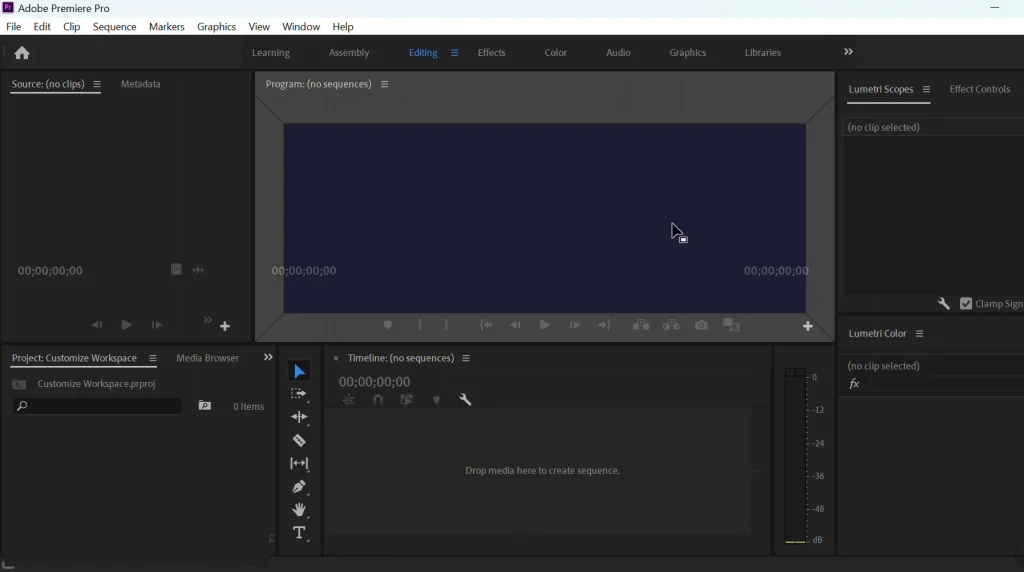
調整面板大小
要調整面板大小,單擊面板以顯示調整大小光標。單擊並將邊緣拖動到所需大小。
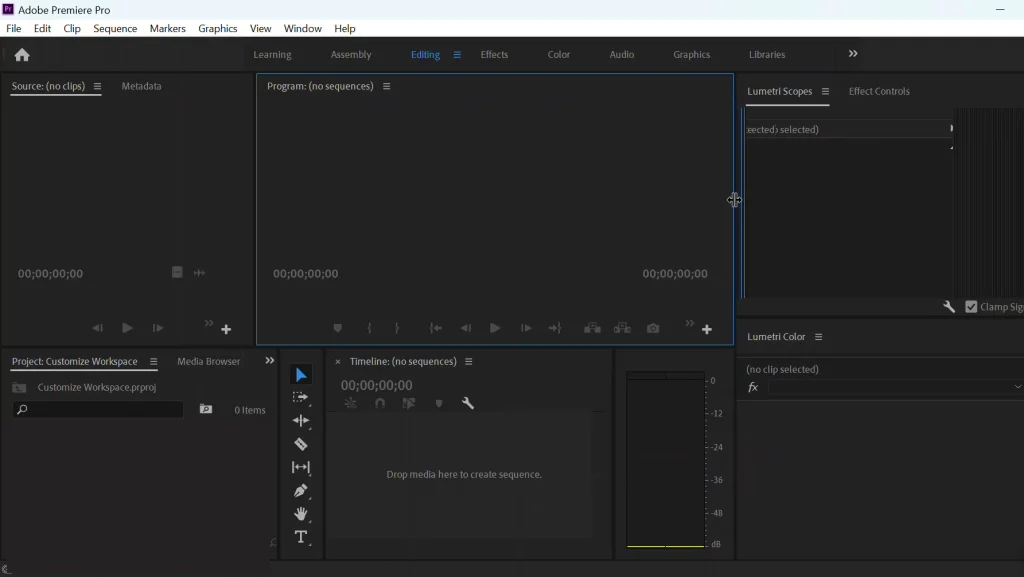
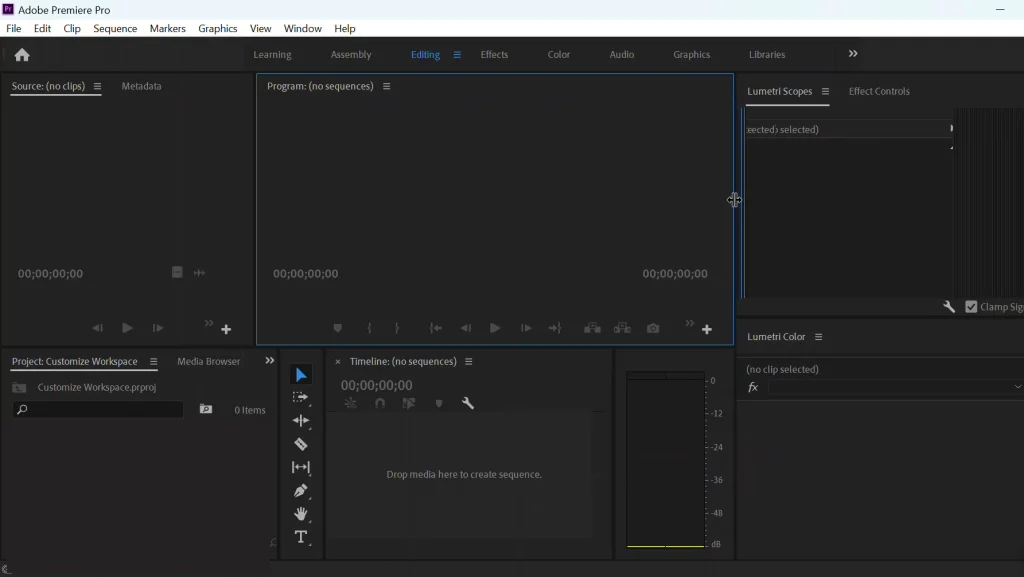
自定義工作區佈局是個人喜好,取決於您的具體要求。嘗試不同的面板組合和排列,找到最適合您的佈局。
第 6 步:保存您的自定義工作區佈局
自定義後您的工作區佈局,您可以將其保存以備將來使用。返回頂部菜單欄並單擊“窗口”。從下拉菜單中選擇“工作區”,然後選擇“另存為新工作區”。
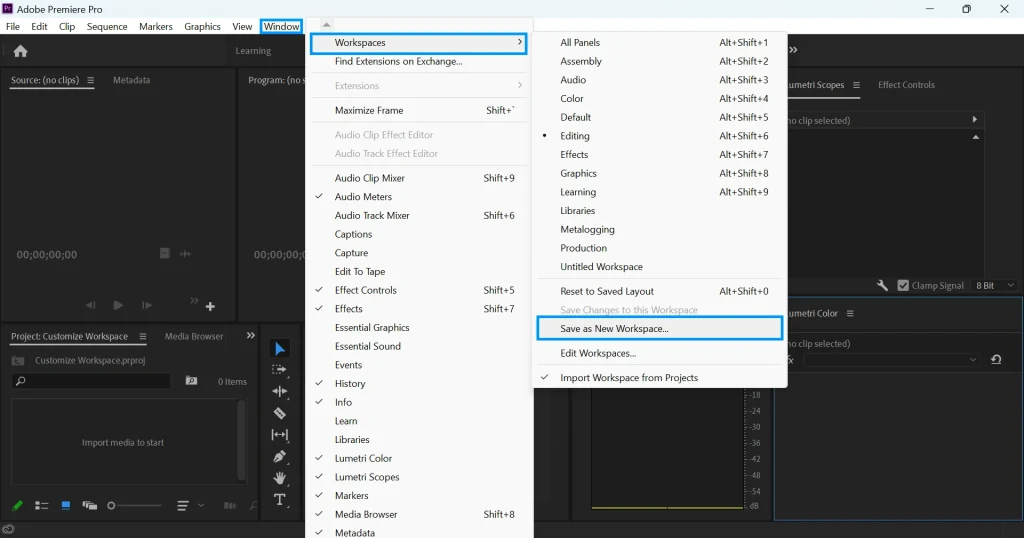
img src=”https://tngd.sergeswin.com/bc/wp-content/uploads/sites/4/2023/03/e6938de4bd9ce696b9e6b395-e59ca8-adobe-premiere-pro-e4b8ade887aae5ae9ae7bea9e5b7a5e4bd9ce58d80e4bd88e5b180-9.webp”width=”1024″ height=”538″>
為您的新工作區命名,然後單擊“確定”進行保存。
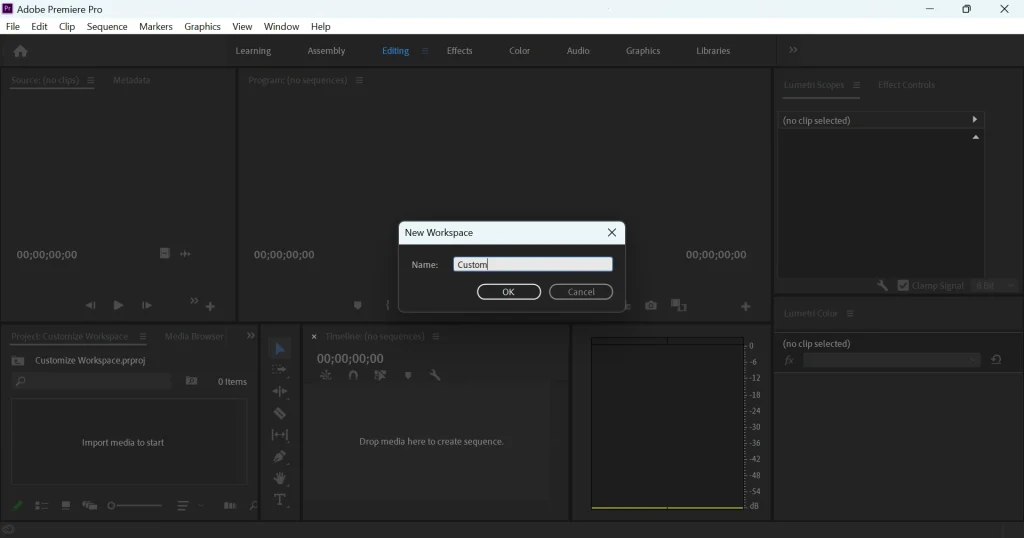
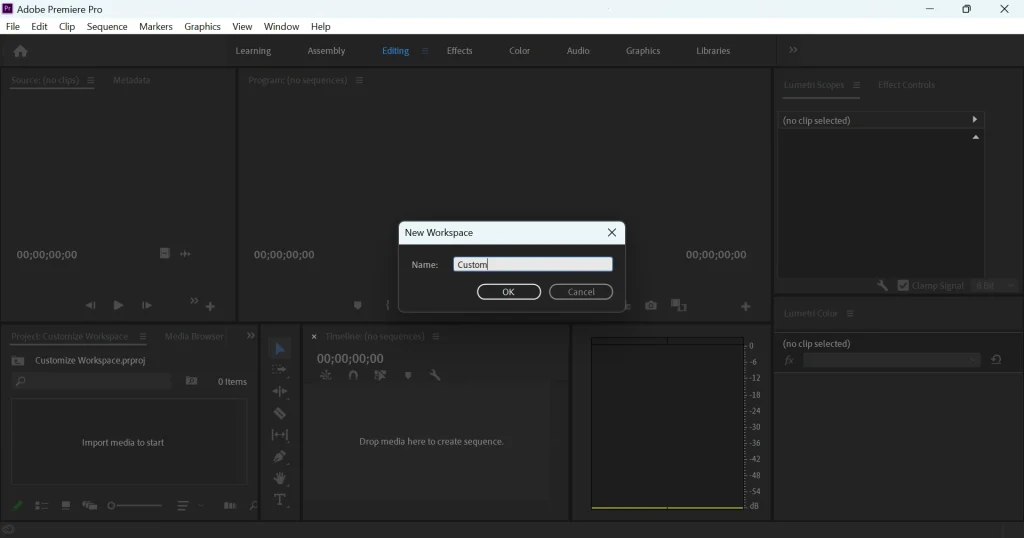
第 7 步:重置工作區
如果要將工作區重置為其默認佈局,請轉到“工作區”菜單並選擇“重置到保存的佈局。”這會將工作區重置為上次保存的佈局。
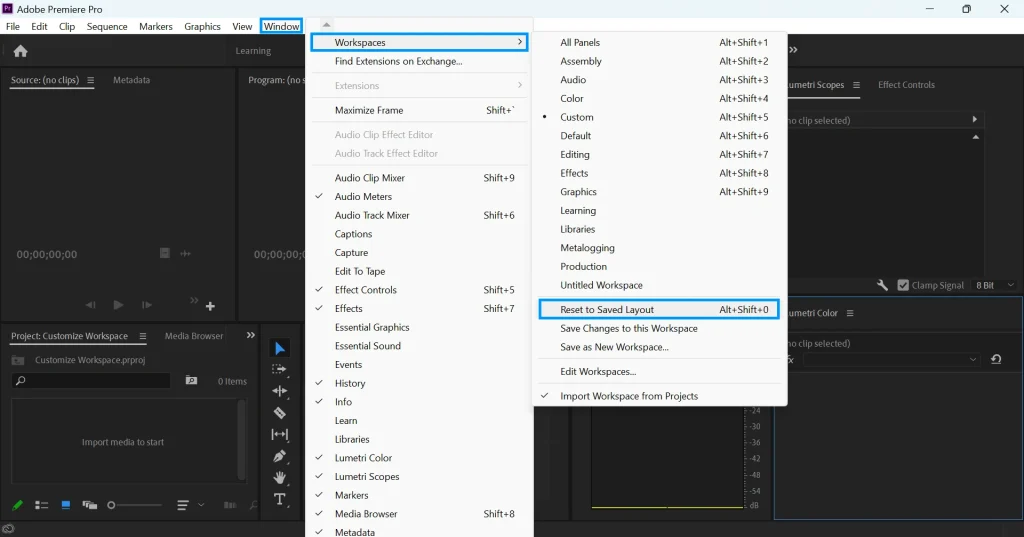
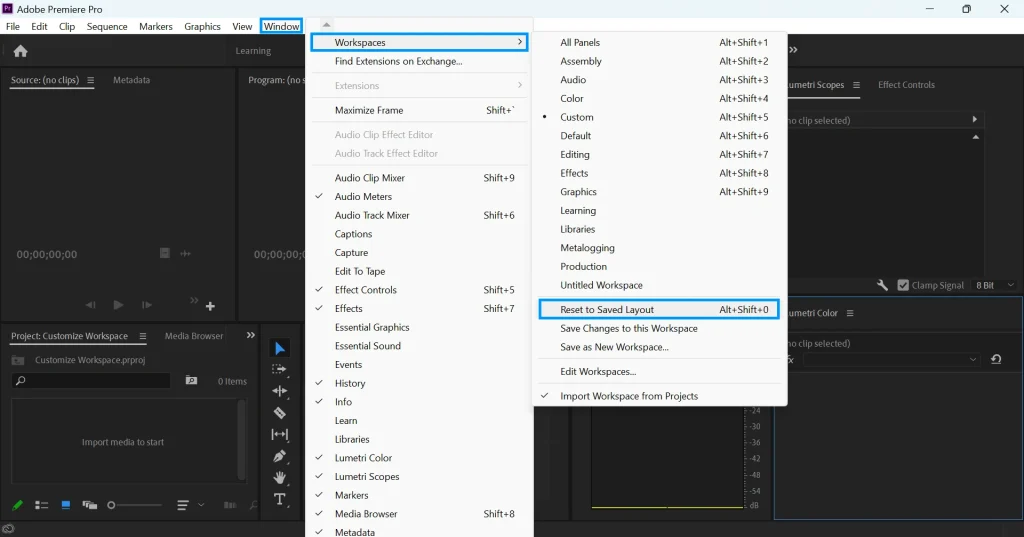
第 8 步:在工作區之間切換
創建和自定義工作區佈局後,您可以輕鬆地在不同佈局之間切換。為此,請轉到頂部菜單欄並單擊“窗口”。從下拉菜單中選擇“工作區”,然後選擇您要切換到的工作區。
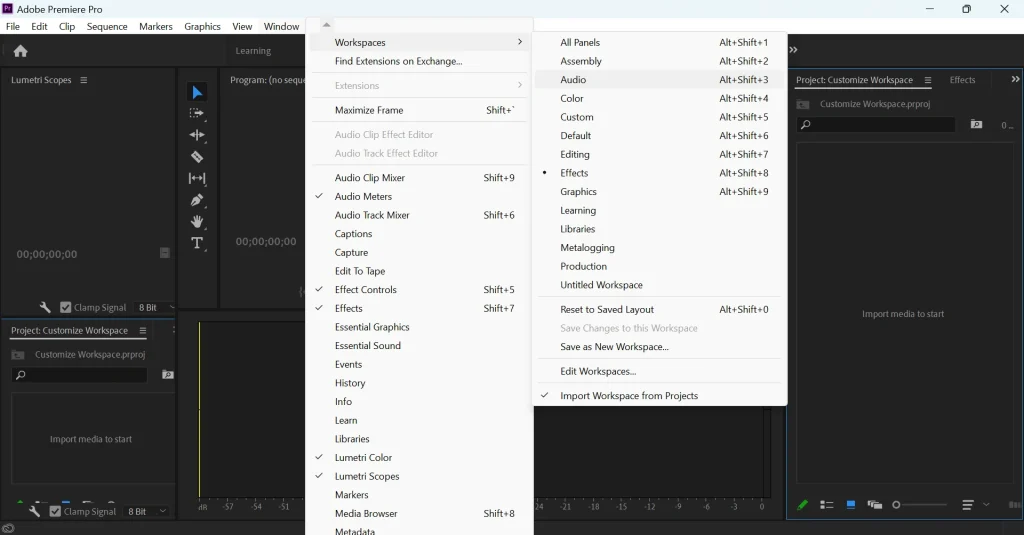
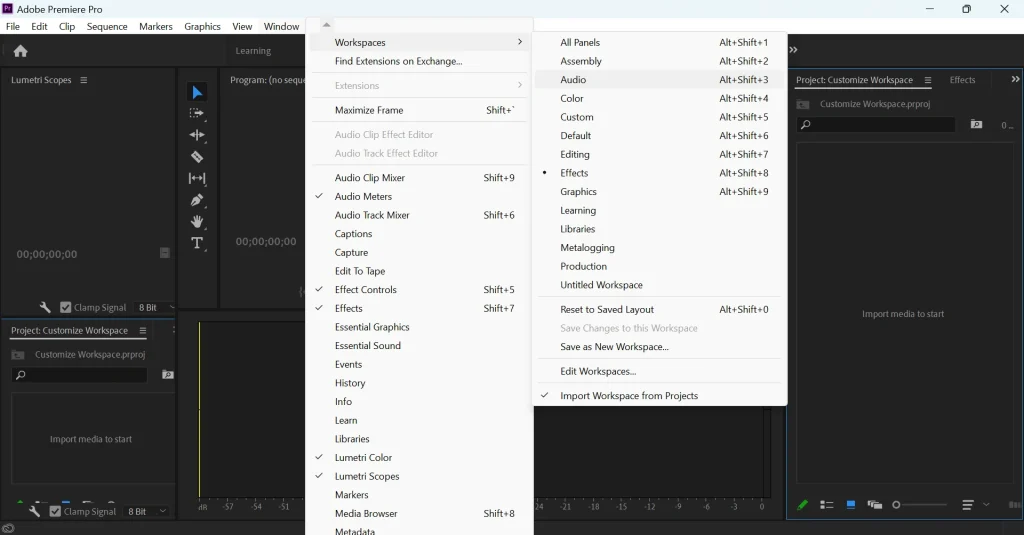
結論
在 Adobe Premiere Pro 中自定義工作區佈局是創建適合您的需求和偏好的編輯環境的好方法。它可以大大改善您的工作流程,幫助您更高效地工作。此外,通過創建自定義工作區,您可以將所有首選面板集中在一個地方,從而節省時間。
無論您是專業視頻編輯者還是初學者,自定義工作區佈局都可以節省您的時間和從長遠來看提高您的工作效率。